Como se conectar ao WiFi se você esquecer sua senha?
Na vida moderna, o WiFi tornou-se uma parte importante do nosso trabalho e entretenimento diário. Porém, esquecer a senha do WiFi acontece de vez em quando, principalmente quando precisamos conectar um novo dispositivo ou reconfigurar a rede. Este artigo apresentará detalhadamente a solução quando a senha do WiFi for esquecida e fornecerá dados estruturados para ajudá-lo a resolver o problema rapidamente.
1. Soluções comuns
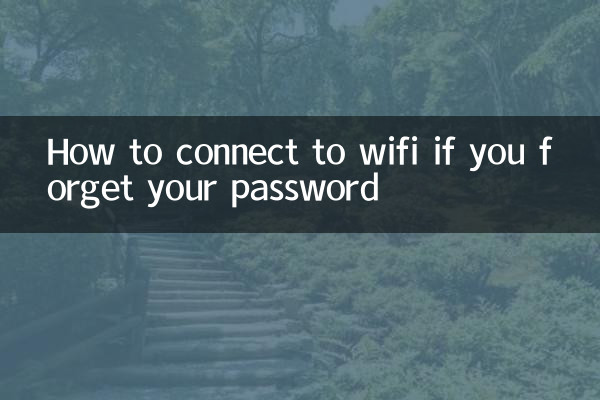
Aqui estão vários métodos comuns para recuperar ou reconectar senhas de WiFi:
| método | Etapas da operação | Cenários aplicáveis |
|---|---|---|
| Ver senhas de dispositivos conectados | 1. Abra as configurações de rede no computador ou telefone conectado. 2. Encontre o WiFi conectado e clique em “Propriedades” ou “Detalhes”. 3. Marque a opção “Mostrar senha”. | Já existe um dispositivo conectado a este WiFi |
| Recuperar através da interface de gerenciamento do roteador | 1. Abra o navegador e digite o endereço IP do roteador (como 192.168.1.1). 2. Digite a conta e a senha do administrador (o padrão geralmente é admin/admin). 3. Visualize ou modifique a senha do WiFi nas configurações sem fio. | Pode acessar a interface de gerenciamento do roteador |
| Redefinir roteador | 1. Localize o botão de reinicialização na parte traseira do roteador. 2. Pressione e segure o botão por 5 a 10 segundos até que a luz indicadora pisque. 3. Redefina o nome e a senha do WiFi. | A senha não pode ser recuperada por outros meios |
| Entre em contato com seu provedor de serviços de rede | 1. Ligue para o número de atendimento ao cliente do ISP. 2. Forneça informações da conta para verificar a identidade. 3. Obtenha a senha WiFi padrão ou redefina a senha. | Roteador fornecido pelo ISP |
2. Tópicos populares relacionados a WiFi (últimos 10 dias)
Recentemente, os principais tópicos sobre WiFi e conexões de rede concentram-se principalmente nos seguintes aspectos:
| tópico | índice de calor | Conteúdo da discussão principal |
|---|---|---|
| Popularização do WiFi 6E | ★★★★☆ | Vantagens e cenários de aplicação da tecnologia WiFi de nova geração |
| Riscos de segurança de WiFi público | ★★★☆☆ | Como evitar vazamentos de privacidade em redes públicas |
| Solução de rede mesh | ★★★★☆ | Solução de cobertura de rede para residências grandes |
| Problemas de conexão de dispositivos domésticos inteligentes | ★★★☆☆ | Problemas de compatibilidade entre dispositivos IoT e WiFi |
3. Guia de operação detalhado
1. Veja as senhas WiFi salvas no computador Windows
Se você tiver um computador Windows conectado a esse WiFi, siga estas etapas para visualizar a senha:
1. Clique com o botão direito no ícone de rede na barra de tarefas e selecione "Abrir configurações de rede e Internet".
2. Clique em “Centro de Rede e Compartilhamento”.
3. Na seção “Redes Ativas”, clique em “Conectar” ao lado do nome do WiFi.
4. Clique em “Propriedades sem fio” na nova janela.
5. Mude para a aba “Segurança” e marque “Mostrar Caracteres” para ver a senha.
2. Veja as senhas WiFi salvas no computador Mac
Para usuários de Mac, veja como visualizar suas senhas WiFi salvas:
1. Abra o aplicativo Keychain Access (pesquisável via Spotlight).
2. Selecione "Sistema" à esquerda e encontre o nome do seu WiFi à direita.
3. Clique duas vezes no nome do WiFi e marque "Mostrar senha".
4. Pode ser necessário inserir a senha de administrador do seu Mac para confirmar.
3. Veja as senhas WiFi salvas através do telefone Android
Alguns telefones Android suportam a visualização direta de senhas WiFi salvas:
1. Vá em "Configurações" > "Rede e Internet" > "WiFi".
2. Clique no nome do WiFi conectado.
3. Clique na opção “Compartilhar” ou “QR Code” (pode ser necessária verificação de impressão digital ou senha).
4. A senha geralmente será exibida abaixo do código QR.
4. Dicas para evitar o esquecimento da senha do WiFi
Para evitar esquecer sua senha WiFi no futuro, considere as seguintes sugestões:
1.Use um gerenciador de senhas: salve senhas WiFi em um aplicativo confiável de gerenciamento de senhas.
2.Escreva em um lugar de destaque:Escreva a senha na parte inferior do roteador ou em um quadro de avisos doméstico.
3.Defina uma senha fácil de lembrar: Use combinações significativas de palavras e evite caracteres aleatórios.
4.Faça backup regularmente da configuração da rede: Exporte o arquivo de configuração através da interface de gerenciamento do roteador.
5. Aconselhamento profissional
Para usuários empresariais ou administradores de rede, recomendamos:
1. Use um controlador sem fio de nível empresarial para gerenciar centralmente as políticas de senha de todos os APs.
2. Implemente a autenticação 802.1X em vez de chaves pré-compartilhadas simples.
3. Altere as senhas do WiFi regularmente e mantenha registros.
4. Considere usar uma rede de convidados para isolar a rede comercial principal.
Com os métodos e técnicas acima, você pode restaurar rapidamente sua conexão de rede, mesmo se esquecer sua senha WiFi. Lembre-se de que a segurança da rede é igualmente importante. Após recuperar sua senha, é recomendável avaliar a força de sua senha atual e atualizá-la se necessário.
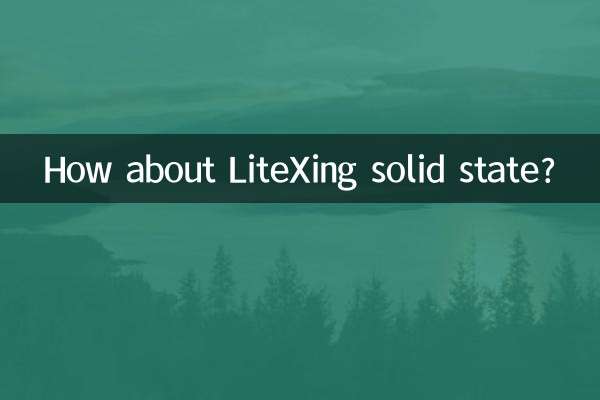
Verifique os detalhes
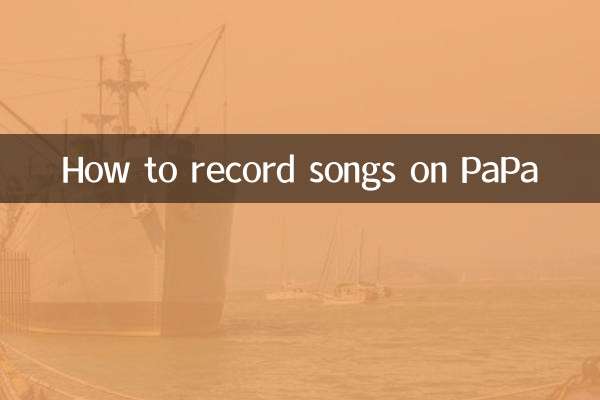
Verifique os detalhes